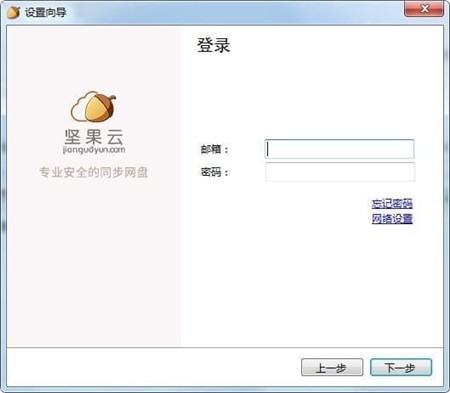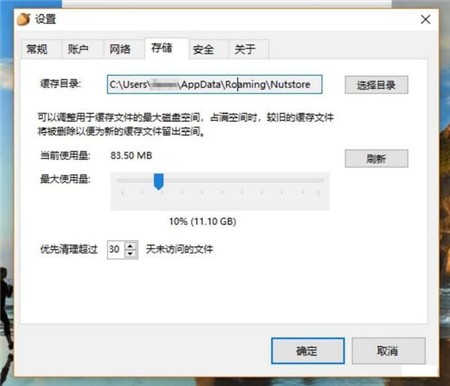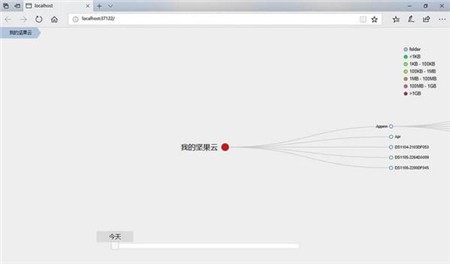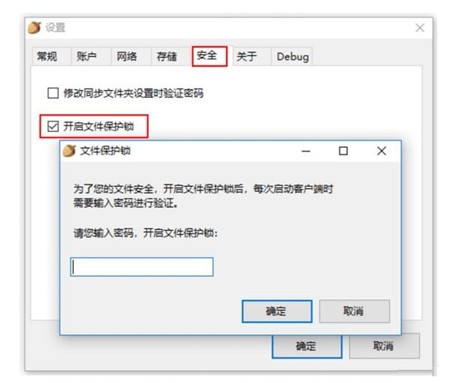软件大小:12.41MB
软件语言:简体中文
软件类别:网络工具
更新时间:2020-12-30 15:27:06
官方网站:https://www.45575.com/
应用平台:Windows操作系统
软件等级:
坚果云官方版是一款便捷、安全的专业网盘产品,通过文件自动同步、共享、备份功能,为用户实现智能文件管理,提供高效办公解决方案。坚果云官方版全平台覆盖,支持Windows、Mac、Linux、iOS(iPad及iPhone)、Android、Windows Phone、Web七大系统。安装客户端后即可在电脑、平板、手机、网页之间实现互联,随时随地访问文件。坚果云官方版拥有强大的自动同步功能,随时为用户将文件更新备份到客户端和云端,无需手动操作,创造便捷、“无感”的用户体验。有需要的用户快来下载坚果云官方版使用吧!
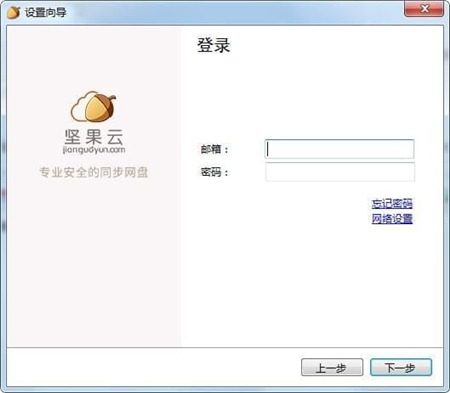
坚果云是上海亦存网络科技有限公司研发,以便捷、安全可靠为核心目标的云存储产品,致力于让用户可以随时随地访问自己的文件,轻松的将文件分享给其他用户。坚果云提供随着用户使用时间增加而变大的存储空间,免费用户起始每月可上传1GB数据。
【云桥模式】
云桥模式对文件有个简单的机制:用时 > 下载,不用时 > 云端保存。
当你点击任何一个有云角标的文件时,坚果云就回帮你现场下载回来。
在设置中,有两个因素决定文件十分被保留在本地:
【缓存大小】
未访问文件天数
即当缓存使用达到限制时,坚果云就回自动帮你清理那些 30 天没访问过的文件,让这些文件只保存在云端。
在这种设置条件下,只需要将坚果云里的文件都设置成不同步到本地,就再也不用管了。过不了一周,经常使用的文件都在硬盘里,不常使用的文件都在云端里,听起来听完美的。
手动让文件在本地消失也很简单,右键 > 释放空间 即可
【文件保护锁】
文件保护锁也是一个新的功能「开启文件保护锁功能后,当坚果云客户端未运行时,本地同步文件夹将无法访问。文件保护锁,锁住您的云端文件,保护您的数据安全。
也就是说,开启保护锁后,当关闭坚果云客户端后,所有文件(坚果云内)将无法访问,相当于一个另类加密,因为再次打开坚果云客户端的时候,是需要输入密码才可以的。
【知识地图】
知识地图是坚果云根据文件结构生成的类似思维导图样式的网页,并且还能根据文件名前面的颜色来判断文件大小,以及历史版本的文件结构
最下方选择时间,可以看到不同时间点的文件结构(Pro 账号能保持 3 个月的历史版本)。
这个功能非常有创新点,十分有意思,还能直接在页面里点击文件名打开文件。
【其他新功能】
其他的新功能还包括查看锁定、冲突、一场文件,更新历史记录可以分文件夹查看了,支持通过超过 256 个字符的文件和文件夹,新增分享链接过期时间、访问密码等,以及为常用文件添加书签,并统一将快捷方式放置在书签文件夹中
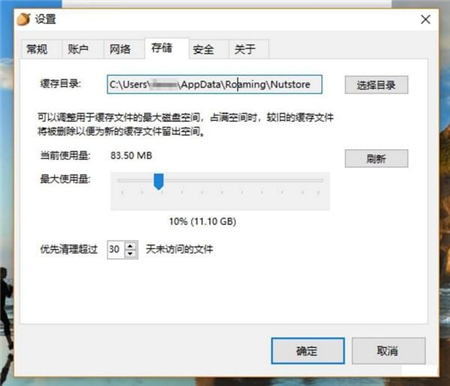
1、全平台自动同步
用户可通过多个设备(电脑、手机、平板)随时随地访问自己的文件,仅需在每个设备安装坚果云客户端并登陆同一账号,坚果云会自动帮用户将指定文件夹同步到所有设备中。并且在任何一个设备中创建、修改文件,也会实时同步到其他设备。即使用户的其他电脑处于关机或无网络连接状态也没有关系,坚果云会在连接网络后立即将文件同步到最新状态。
2、邀请伙伴同步
用户可以邀请伙伴与自己同步同一个文件夹,伙伴可以将该同步文件夹同步到自己的电脑,也可通过网页访问,轻松实现文档统一管理, 协同办公和集中备份的需求。除此之外,还可以对伙伴设置可读写、只读、只写等访问权限。
3、文件时光机
坚果云会保存所有文件的每一个历史版本,这些版本按照时间依次排列。您可以通过网页将任何一个文件恢复到指定的时间。使用文件时光机,用户不需要再像以往那样,在修改文件时为不同版本起不同的文件名,而是在一个文件里放心编辑,坚果云会帮您保存所有历史记录。通过文件时光机,用户甚至可以找回误删除的文件,而不用担心文件丢失。
4、智能增量同步
用户在修改任意文件时,坚果云会通过智能分析,找出当前的文件和上一个版本之间修改的部分,在同步时只上传两个版本的差异部分,从而大大加快文件的同步速度、降低流量的消耗。对于某些类型的文件,例如文档,数据库存档记录,邮件存档等,该技术最高能将同步速度提高上百倍。
5、加密备份
为了保证用户的数据安全,坚果云使用AES加密技术和冗余备份技术,保证用户的数据高度隐私,且永不丢失,即便电脑损坏,仍可从云存储找回。
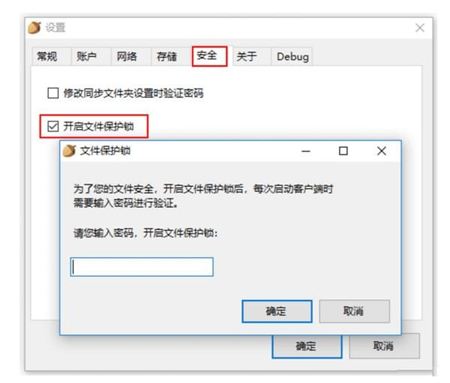
1、首次启动坚果云
当您第一次启动坚果云时(安装坚果云后,程序会自动启动),您需要完成坚果云的基本设置,向导程序会请您输入您的坚果云账号和密码。
此后您还需要设置一个坚果云文件存放路径,今后坚果云将自动同步这个路径中的文件。
点击“完成”后,您便完成了坚果云的基本设置。此后,坚果云便开始正常运作,并在您每次开机时自动启动,您再也无需重复以前的设置。
2、进入坚果云文件夹
程序启动后,您可以通过三种方式进入您的坚果云文件夹:
通过鼠标双击Windows任务栏中的坚果云图标。
从“我的电脑”中的“我的坚果云”图标进入。
直接进入您当初在向导中设置的坚果云路径。
3、享受同步的乐趣
进入坚果云文件夹后您就可以开始享受文件同步的乐趣了!您可以随意地在坚果云文件夹中进行所有文件\文件夹操作(创建、修改、删除、改名、移动),坚果云都会将这些操作同步到坚果云服务器,并让服务器中保存的文件内容与您在本地坚果云文件夹中看到的一致。
4、在多台电脑之间同步数据
如果您有多台电脑,那么您可以在另外几台电脑上安装坚果云客户端,并输入相同的账号和密码,此后坚果云会将您坚果云文件夹中的内容同步的与服务器一样。这样您所有的电脑就好像分享了一个公共文件夹一样,当您在其中任何一台电脑的坚果云文件夹中进行操作后,该操作都会被同步到坚果云服务器,进而同步到您所有其他电脑的坚果云文件夹。